Hello大家好,我是帮帮 。今天跟大家分享一下word快速复制表格技巧,重复使用快捷轻松,赶紧GET 。
有个好消息!为了方便大家更快的掌握技巧 , 寻找捷径 。请大家点击文章末尾的“了解更多”,在里面找到并关注我,里面有海量各类模板素材免费下载,我等着你噢^^<——非常重要?。。?
大家请看范例图片 。传统复制表格,一般框选全部表格,或者点击表格左上角全?。?进行复制粘贴操作 。
这样复制方法 , 对于单一文档,单一表格操作比较便利 , 但是对于重复使用率高的表格,反复复制粘贴肯定不科学 。
全选表格——插入——表格——快速表格——将所选内容保存到快速表格库 。
取一个名字,方便调取 。
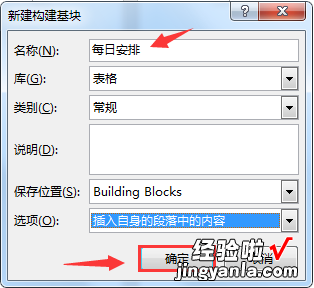
当我们要在文档中快速插入表格,点击插入——表格——快速表格——选取插入即可 。
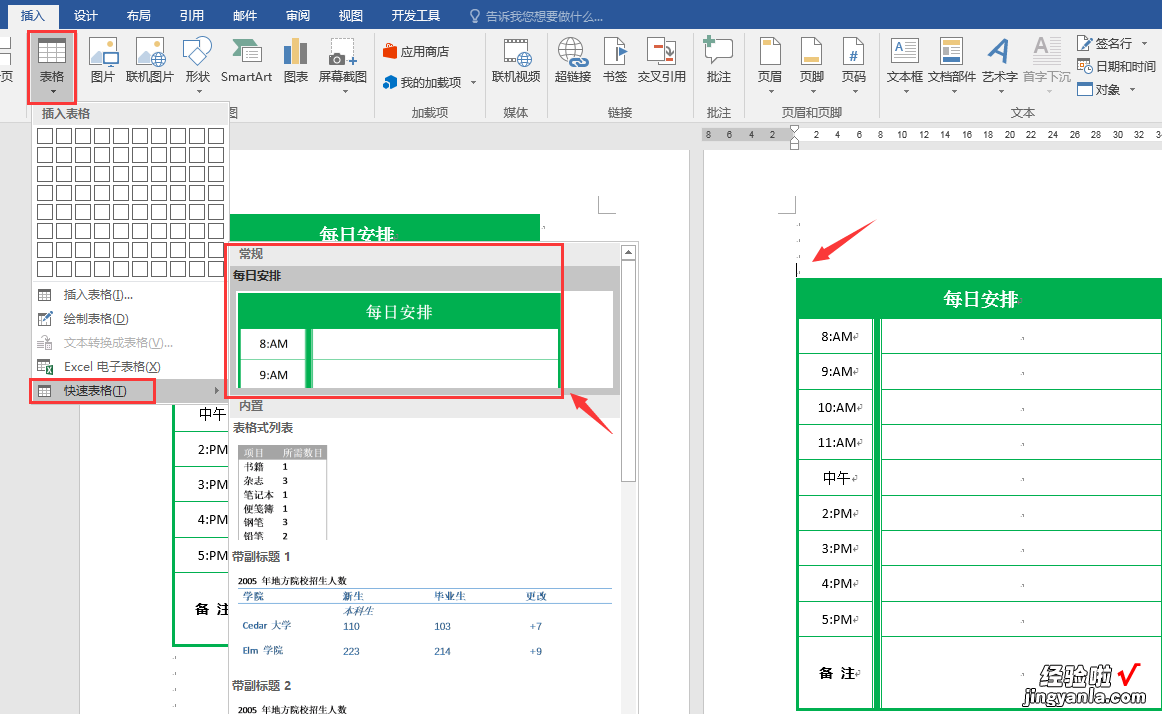
当我们退出文档 , 提示样式模块发生变化是否保存,点击保存 。
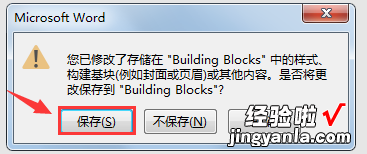
以后任意word文档插入已保存表格,就可以快速插入 。
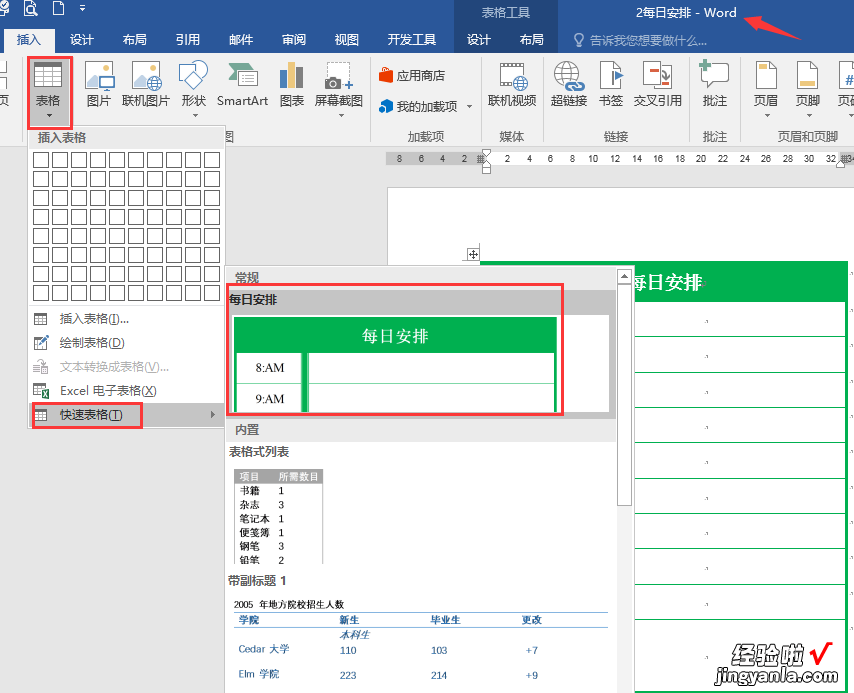
当我们不在使用表格模板,可以右键——整理和删除 。
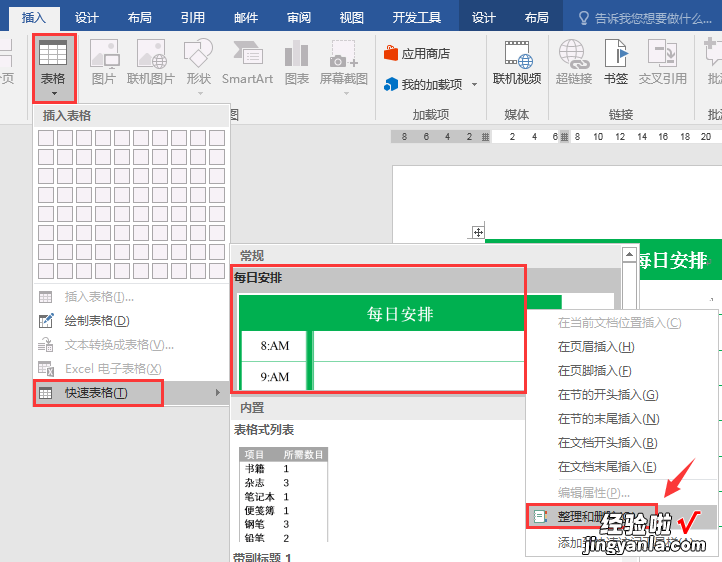
选择需要删除的内容 , 点击删除 , 确定退出 。
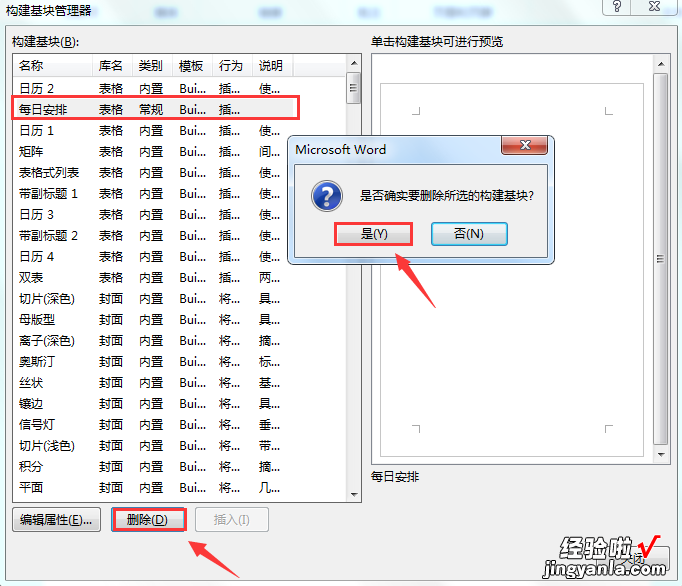
然后关闭文档,又会提示样式模块发生改变,是否保存,点击保存即可 。这种方法对于常用表格,方便快捷,不用来回多文档复制,希望大家都能GET到 。
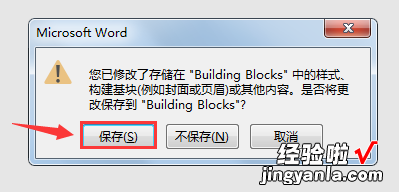
【word表格数据怎么复制 word快速复制表格技巧】希望大家喜欢今天的教学:)拜拜 , 下课- 。-
想要获得帮帮所有表格素材,私信回复“表格”,一切你都明白了!绝对不让你后悔,赶紧私信一下!百度“模板终结者”也可以噢~ 。~

